Какво е Unified Remote?
Мнозина може би знаят KDE Connect добре всъщност, говорихме от това приложение в DesdeLinux. Но за тези, които не знаят за какво говорим, KDE Connect е приложение, което ни позволява да синхронизираме нашето устройство Android с работната среда KDE.
Недостатъкът на това приложение е, че не работи с GNOME, XFCE или други среди, но не се притеснявайте, вече имаме алтернатива. Имам предвид Унифицирано дистанционно, приложение клиент / сървър, което ще ни позволи много лесно да контролираме компютъра си от нашия смартфон. За да постигнем това, трябва да инсталираме сървър на нашия компютър и клиент на нашия телефон.
Как да инсталирам Unified Remote на компютър?
Първото нещо, което правим, е да отидем сайт за изтегляне и изтеглете съответните файлове за нашия компютър и нашия смартфон. В случая с компютъра имаме налични двоични файлове за Ubuntu, Fedora, Debian, OpenSUSE или просто преносим (който е този, който използвам).
Във всички случаи и във всички операционни системи има версии за 32 и 64 бита. И това не е само Windows, OS X или GNU / Linux, има и версия за Raspberry Pi и Arduino.
Връщайки се към темата, изтегленият файл (той трябва да се нарича urserver-3.0.7.494.tar.gz) го разархивираме и вътре имаме папка със следните файлове:
Отваряме терминал (при Dolphin това става с ключа F4) и изпълнете:
$ ./urserver
Което ще върне нещо подобно в края:
стартиращ сървър ... интерфейсът на tcp не може да се стартира (проверка на регистрационния файл) udp интерфейсът не може да се стартира (проверка на регистрационния файл) bluetooth интерфейсът не се поддържа http интерфейсът не може да се стартира (провери регистрационния файл) интерфейсът за откриване не може да се стартира (провери регистрационния файл) мениджър на достъп на адрес: http://10.254.1.130:9510/web готов (изчаква се връзка или команда за отстраняване на грешки) въведете 'help', за да видите списък с наличните команди въведете 'exit' за прекратяване на сървъра>
Сега можем да управляваме нашия унифициран отдалечен сървър, като отворим браузъра и поставим url http://10.254.1.130:9510/web, където ще намерим нещо подобно:
И както можете да видите, има поредица от параметри, които ни казват какво разполагаме с нашия сървър и неговия статус.
Как да инсталирам Unified Remote на телефона?
В същото сайт за изтегляне имаме връзките към Android, iOS и Windows Phone. Трябва да се отбележи, че версията, която инсталирах, е безплатната за Android, но ви съветвам, че ако искате да имате всички функционалности, не бъдете скъперници и купувайте платената версия за мизерните $ 4.00 😛
Казвам ви това, защото безплатната версия ни позволява да правим само няколко основни неща, като например управление на клавиатурата и мишката, достъп до личната ни папка, управление на музиката на нашия плейър и изключване / рестартиране на компютъра. На изображението по-долу можете да видите някои от тях:
Напомням ви, платената версия ни позволява да контролираме много повече приложения (Chrome, Firefox, Google Music, Opera, Pandora ... и т.н.), да персонализираме нашите джаджи и да коригираме по-добре предпочитанията. На този етап ви казвам, че менюто Предпочитания в края има опцията да изпраща анонимно данни от статистиката на приложението ... бъдете внимателни с това.
Засега единственото нещо, което ми липсва в KDE Connect, е възможността да има известия за устройства, интегрирани с KDE, но всичко останало работи чудесно. Така че знаете ли, не е нужно да страдате, ако използвате друга работна среда или операционна система. Наслади се !!
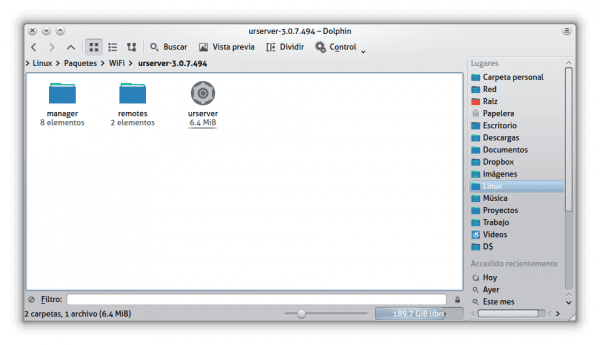

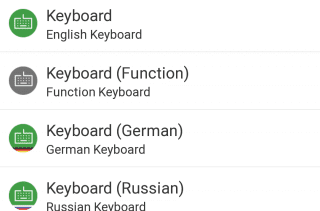

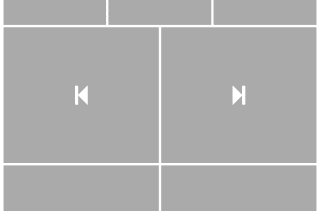
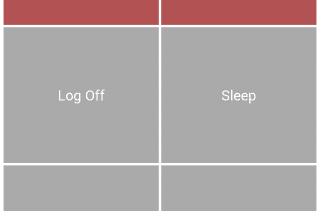
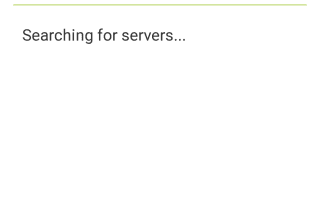
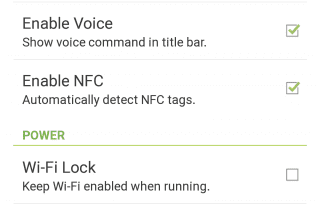
Интересен инструмент, въпреки че бих искал да бъде безплатен софтуер, така че настолните компютри GNOME, XFCE и LXDE да се възползват и по този начин да подобрят контрола на тези настолни компютри от разстояние.
Опитали ли сте вече на някой от тях? Защото никъде не посочва, че не работи на GNOME, XFCE или LXDE ..
Има алтернатива, може би по-добра от тази, тя се нарича отдалечена мишка, току-що написах публикация за нея и тя ме очарова. можем да използваме телефона си като мишка и клавиатура, както и като други полезни инструменти.
Здравейте, аз вече го знаех и според мен е най-доброто за Windows в момента, не разбрах кога направиха Linux стабилен, който беше в бета версия дълго време, но за тези, които искат да го изпробват, намерих и тази алтернатива Потърсих приложения като това и без да съм изпробвал текущата версия на унифицираното, мисля, че поне отнема време, може да има какво да предложи за него, http://www.aioremote.net/home
Поздрави и благодарности за всичко това добро съдържание 😀
Интересно. Ще го пробвам, за да видя как работи.
Срещнах го преди няколко месеца, наистина е много добър ..
Дори го използвах в защита на практическа работа преди месец и всички бяха във възторг (мислеха, че мога да го направя само с моята операционна система „без прозорци“)
Но вече не го използвам, тъй като не е безплатен, докато VNC го прави и е добра алтернатива.
Поздрави.
Но за VNC има няколко инструмента, които или са платени, или нямат половината неща от KDE Connect или Unified Remote. Коя бихте препоръчали?
А защо не и по-добре с Gmote, който е напълно безплатен и безплатен софтуер?
Работи с тъчпад, клавиатура и други.
Предлага се на Fdroid https://f-droid.org/repository/browse/?fdfilter=gmote&fdid=org.gmote.client.android
и googleplay.
Не успях да накарам Gmote да работи .. 🙁
Наистина е лесно. Разгледахте ли техните често задавани въпроси?
Добре. Току-що опитах 2 алтернативи, които споменахте: GMote и AIO Remote. Всеки от тези двама има своите предимства и недостатъци пред Unified Remote. Няма да навлизам в въпроса дали са безплатни или не и единственото нещо, което наистина ме притеснява при GMote и AIO Remote е, че те използват Java в своя интерфейс.
Единственото интересно нещо, което GMote има, е, че ви позволява да отворите URL адрес директно в приложението или в браузъра, той е единственият, който трябва да конфигурирате на ръка. Моля, трябва да поискате парола за достъп до вашата лична папка.
AIO Remote от своя страна, единственото интересно нещо, което виждам, е опцията да се използва телефонът като GamePad, но съдържа реклама и липсва много опции.
Unified Remote да, не е OpenSource, но засега той предлага най-много опции от всички и повече ми харесва възможността да го контролирам чрез мрежата. В края на деня всеки използва каквото си иска и това е важното, да може да избира ...
Gmote включва и музикален плейър през WiFi, така че можете да го слушате, ако го имате на вашия компютър, не знам дали другите имат тази опция.
Това се записва от мобилното устройство на работния плот. В момента е изненадващо, в монетен двор17. 🙂
Благодаря, че споделихте тези помощни програми за Android. Поздрави!
Не успях да свържа компютъра си Opensuse с телефона си с Android, въпреки че направих всички стъпки.
Отворих портове 9510 и 9512 на защитната стена Opensuse и нищо не се случва, сървърът не се появява в моето Unified Remote android приложение.
Опитах инструмента, но един от минусите, който в своята премиум версия не трябва да показва слайдове на power point. за останалите функции като мишката и клавиатурата те са много функционални.